Функция «Назад» в iOS не работает на iPhone: как исправить

iOS — другое название для удобства. Apple всегда гарантирует своим пользователям лучшие функции, которые могут улучшить их пользовательский опыт. Одной из таких функций является опция обратного касания, которая позволяет пользователям выполнять любые действия двойным или тройным касанием задней панели iPhone. Например, я использую двойное нажатие на заднюю панель, чтобы сделать снимок экрана на своем iPhone. Точно так же я использую тройное нажатие назад, чтобы заблокировать экран моего iPhone.
Однако новички в iOS могут не знать об этой функции. Если они не включат эту функцию в настройках iOS, невозможно будет использовать функцию обратного касания. Другие пользователи знают о функции обратного касания, но могут возникнуть другие проблемы, из-за которых эта функция не работает должным образом.
В этом руководстве я упомянул несколько простых способов устранения неполадок, позволяющих исправить неработающую функцию обратного касания на iOS. Проверьте это.
Функция «Назад» в iOS
Обычно функция обратного касания работает, распознавая постукивание с помощью акселерометра iPhone.
Эта функция была представлена в iOS 14. Если вы используете iPhone с iOS 14 или любой из более новых сборок iOS, вы можете использовать функцию обратного нажатия. Однако сначала вам придется его включить.
Возможные причины, по которым функция «Назад» не работает
Вот несколько распространенных причин, по которым функция обратного нажатия не работает.
- iPhone не поддерживает функцию обратного касания.
- На вашем iPhone по-прежнему установлена iOS 13.
- Жесткий чехол, который вы используете для защиты iPhone, не позволяет пальцам касаться задней панели iPhone. Если не прикоснуться должным образом, действие не может быть выполнено.
- Вы не включили обратное нажатие и не назначили определенные задачи для двойного и тройного нажатия.
- Из-за какой-то ошибки в текущей сборке iOS функция обратного нажатия не работает.
Методы устранения неполадок, позволяющих исправить неработающую функцию «Нажатие назад» на iPhone
Давайте устраним каждую из возможных причин, из-за которых функция обратного нажатия не работает.
Включить функцию «Назад» и назначить задачу
- Откройте приложение Настройки
- Перейдите к разделу Специальные возможности
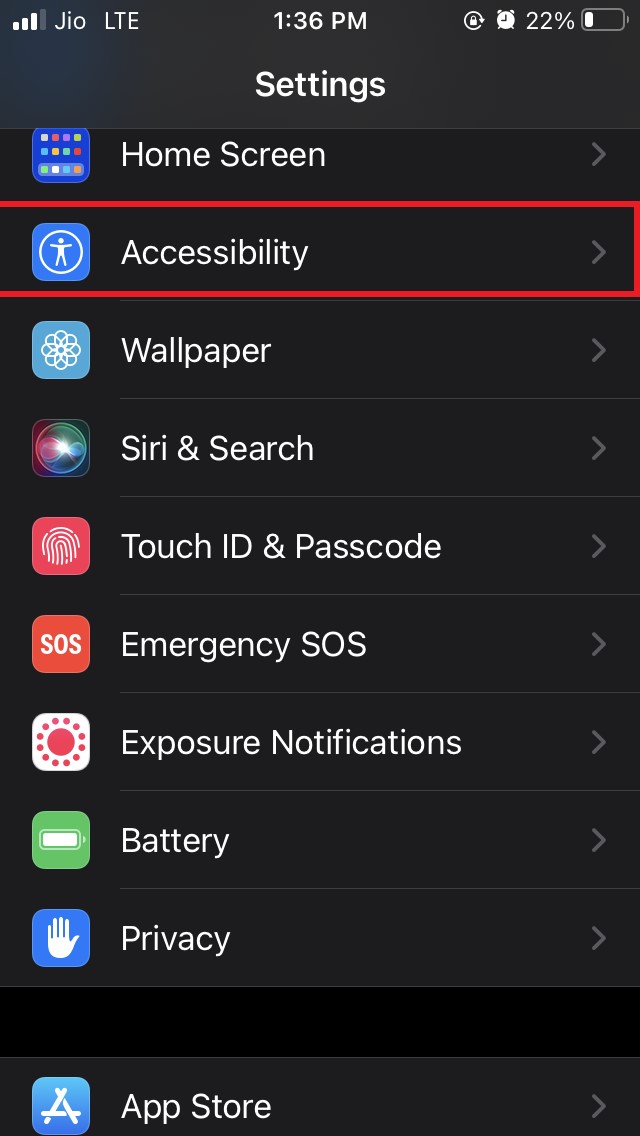
- Под этим перейдите к Touch
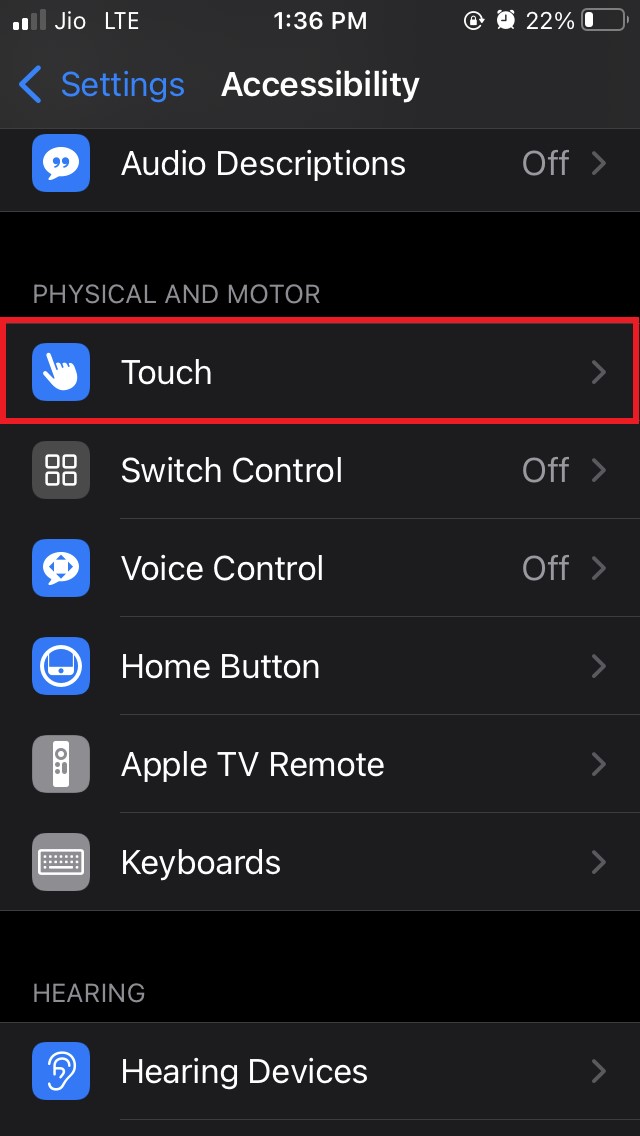
- Прокрутите вниз до пункта Назад и выберите нужный вариант.
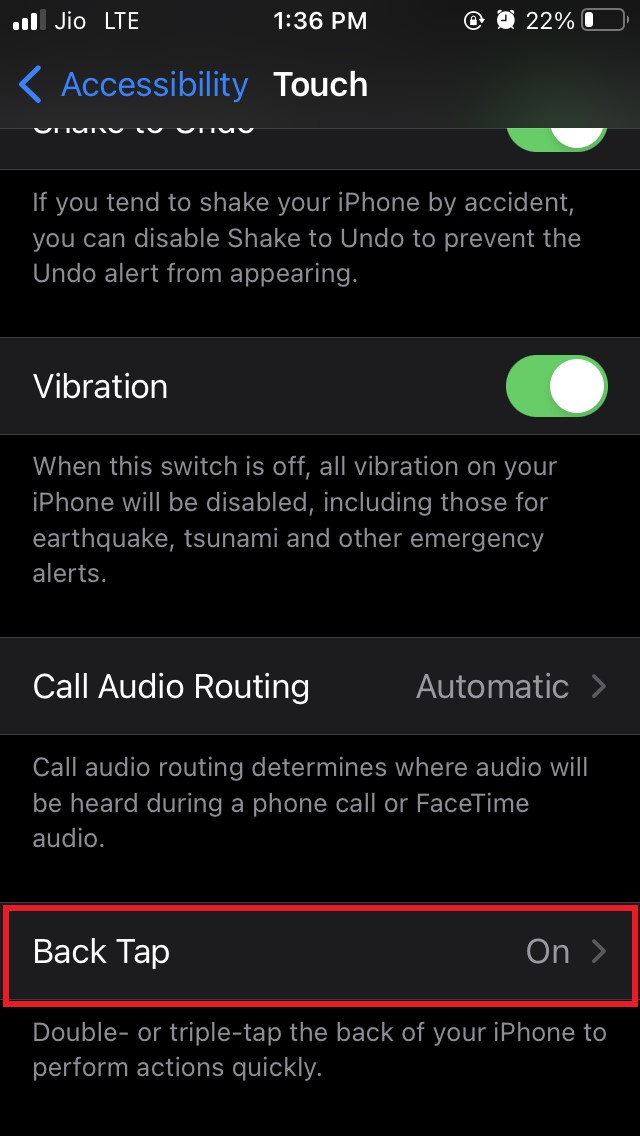
- Затем либо нажмите на опцию Двойное нажатие или Тройное нажатие
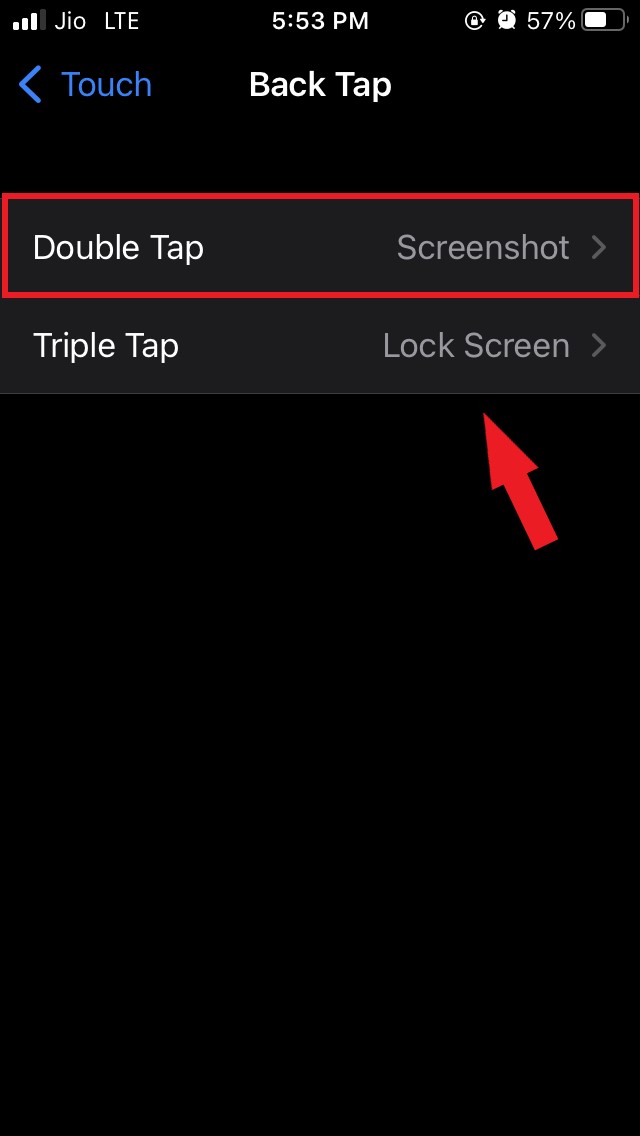
- Из списка доступных действий выберите любое действие в соответствии с вашими требованиями к действию двойного и тройного касания.
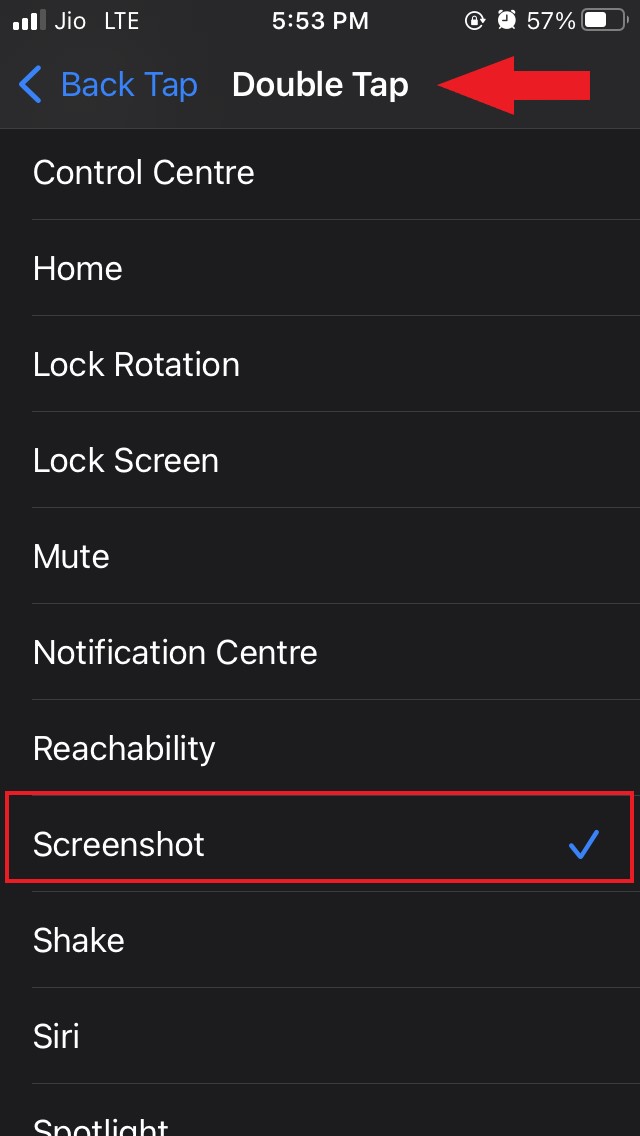
Когда вы дважды или тройно коснетесь задней панели iPhone, это действие будет выполнено.
Снимите жесткую обложку или защитный чехол с iPhone
Если крышка слишком многослойная, задняя часть iPhone не будет воспринимать двойное или тройное касание задней панели. Итак, достаньте iPhone из защитного чехла и попробуйте сделать обратный тап. Это должно работать, если вы назначили какую-то задачу функции обратного нажатия.
Проверьте, поддерживает ли ваш iPhone функцию «Назад»
Да, некоторые старые модели iPhone не поддерживают функцию обратного касания, которая появилась в iOS 14.
Вот список iPhone.
- iPhone 6 серии (все модели)
- iPhone 7 серии (все модели)
- iPhone SE 1-го поколения
Если вы используете любой из упомянутых выше iPhone, то, скорее всего, функция обратного касания недоступна на вашем устройстве. Все остальные модели iPhone, кроме упомянутых, поддерживают функцию обратного касания.
Исправьте ошибки, обновив сборку iOS до последней версии
Если в сборке iOS, установленной на вашем iPhone, есть ошибки, это может привести к сбоям в работе некоторых функций, включая функцию обратного касания.
Итак, если доступна свежая сборка iOS, ее можно загрузить и установить, чтобы исправить ошибку.
- Запустите приложение Настройки
- Перейти к разделу Общие
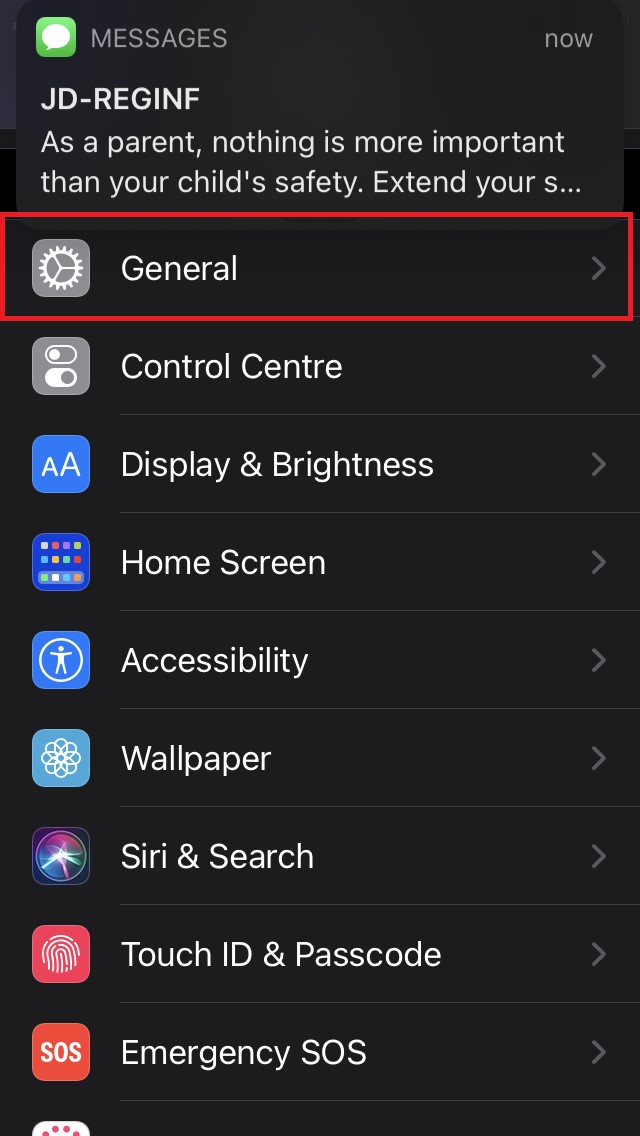
- Нажмите Обновление программного обеспечения
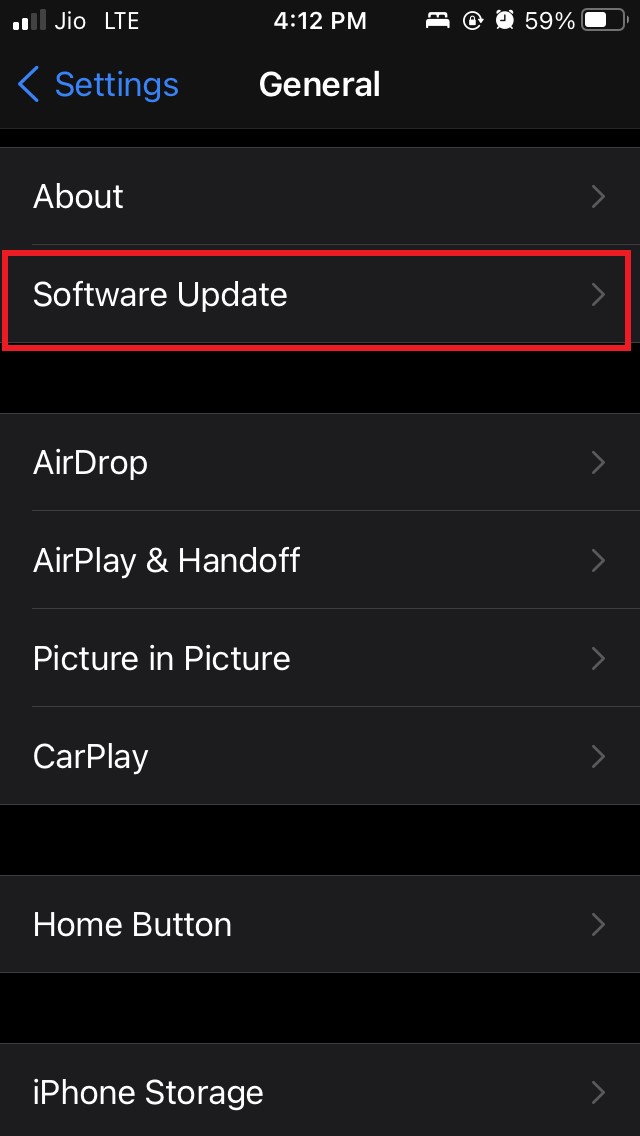
- Теперь ваше устройство проверит наличие новых доступных обновлений программного обеспечения.
- Нажмите на опцию Загрузить и установить, когда появится запрос о доступности новой сборки iOS.
Сбросить настройки iPhone
Это средство устранения неполадок можно использовать в качестве крайней меры, если другие вышеупомянутые исправления не работают.
- Перейдите в приложение Настройки.
- Нажмите Общие
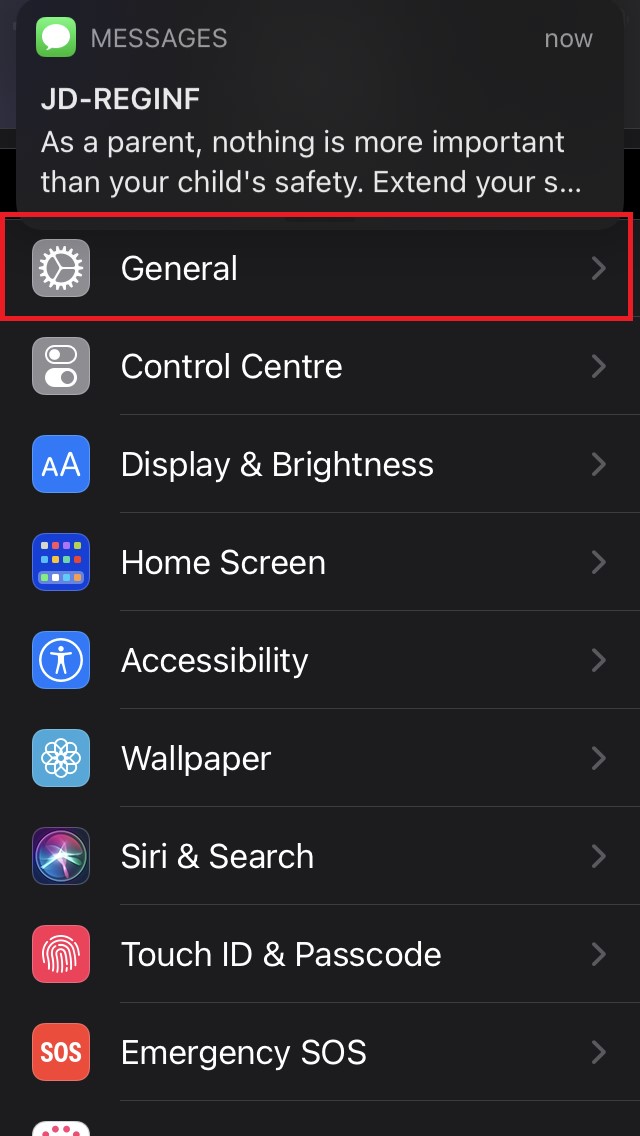
- Под этим перейдите к Перенос или сброс настроек iPhone
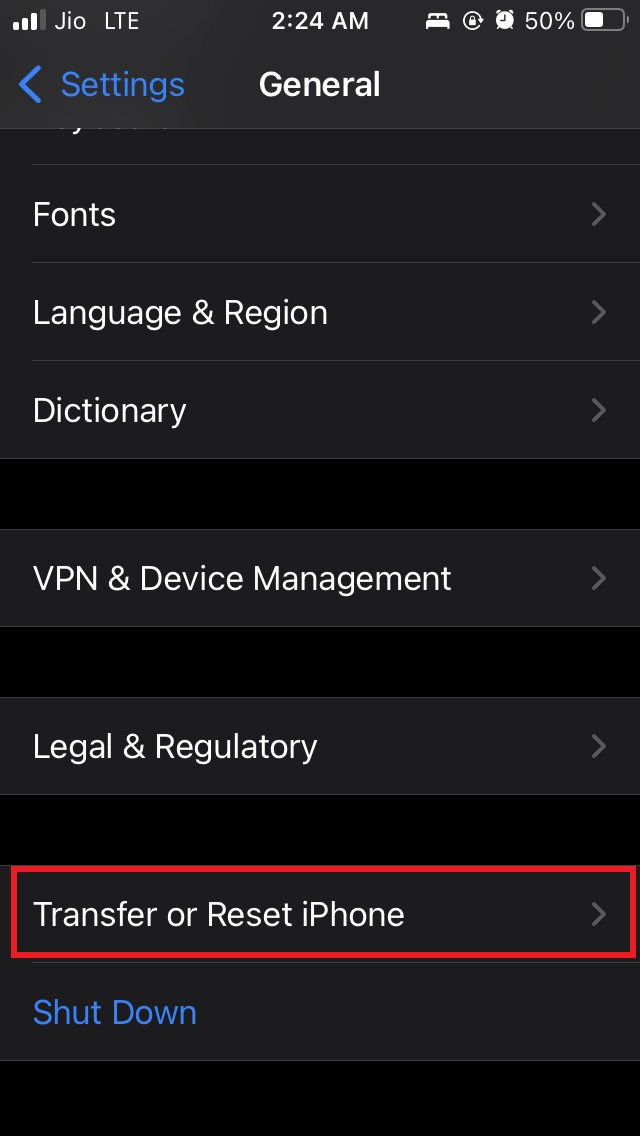
- Нажмите Сбросить
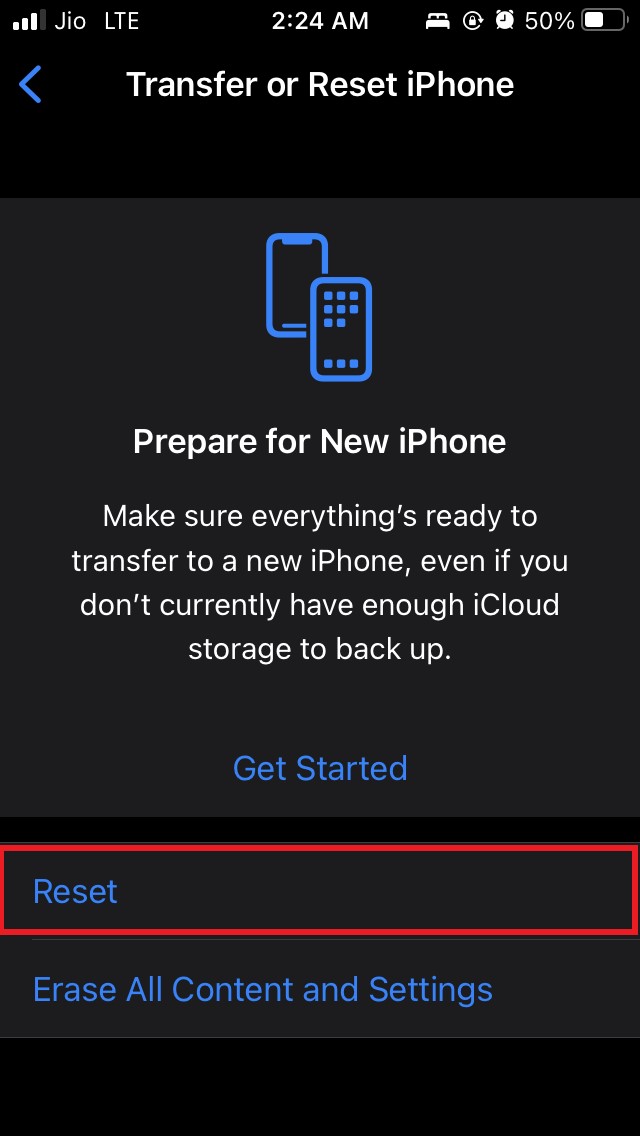
- Затем нажмите Сбросить все настройки
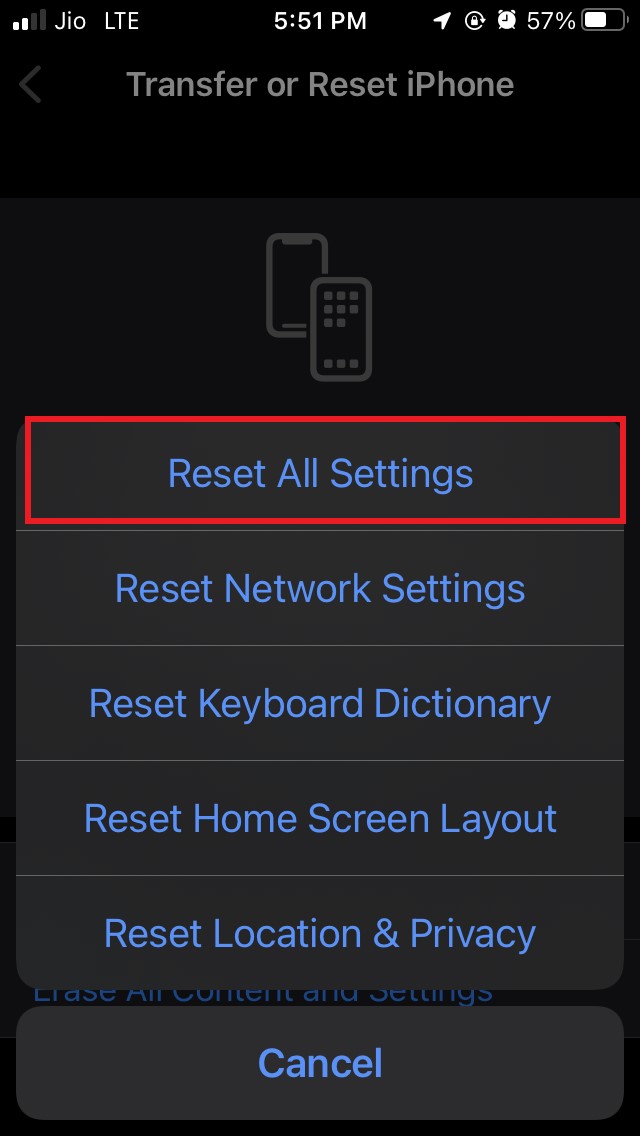
После перезагрузки iPhone создайте все настройки устройства с нуля, а также настройте предпочитаемое действие для функции обратного нажатия iOS. Теперь все должно работать нормально.
Итак, это были различные руководства по устранению неполадок, которые помогут исправить ситуацию, если функция обратного касания не работает на вашем iPhone. Попробуйте их.


